word怎么让目录对齐 Word目录快速对齐设置
更新时间:2024-02-14 09:05:39作者:xiaoliu
在使用Word编辑文档时,我们经常会遇到目录对齐的问题,目录是文档的重要组成部分,它能让读者快速了解文档的结构和内容。有时候我们发现目录的对齐方式不尽如人意,可能出现错位或不对齐的情况。我们该如何解决这个问题呢?Word提供了快速对齐设置的功能,可以帮助我们轻松地调整目录的对齐方式,使其更加美观和整齐。本文将介绍如何使用Word目录快速对齐设置,让我们一起来探索吧!
步骤如下:
1.打开word,查看我们需要对齐的目录文字,如下图所示;
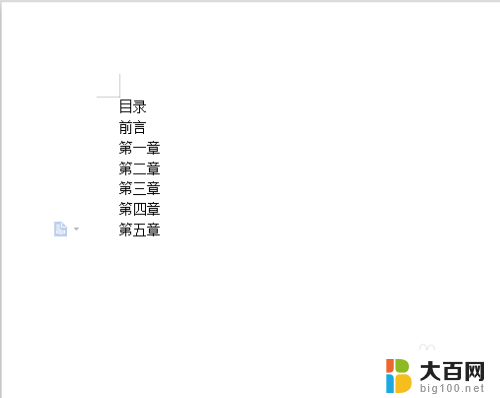
2.我们选中目录,右击选中段落如下图;

3.打开段落对话框,选中制表位,如下图;
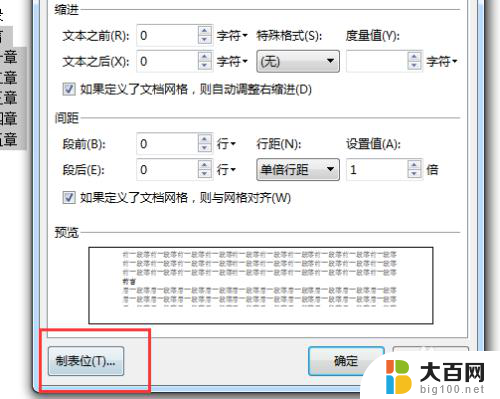
4.在制表位置填写38,然后下面前导符选择2。点击最下面确定,如下图;
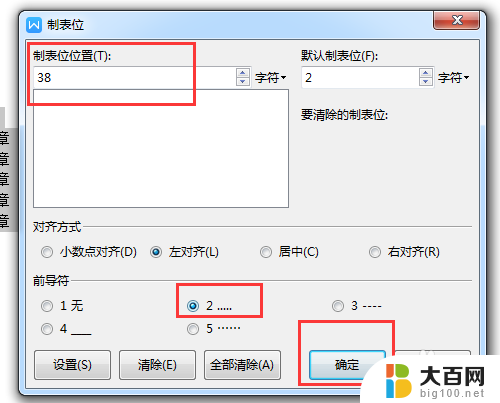
5.接下来我们在所有的目录前面敲击tap键即可;
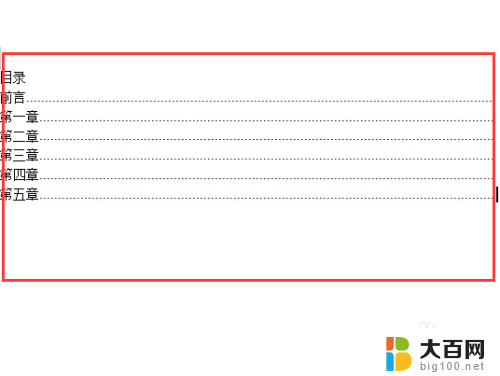
6.最后在每个目录后面编上小编号即可;
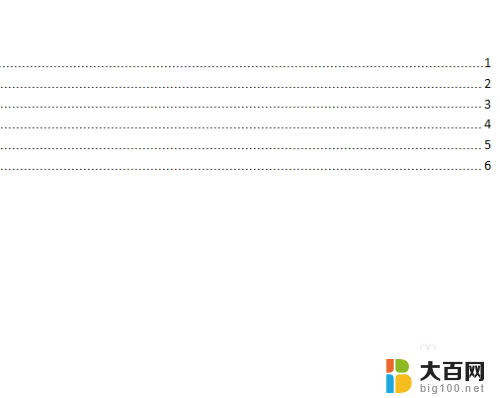
以上就是如何让Word目录对齐的全部内容,如果你遇到这种情况,你可以按照以上步骤解决,非常简单快速。
word怎么让目录对齐 Word目录快速对齐设置相关教程
- word文档选项怎么对齐 如何调整选择题选项的对齐方式
- word表格无法居中对齐 解决Word表格中某列数据对齐不齐的方法
- word旁边的目录栏怎么打开 word怎么打开左侧的目录
- word字体对不齐怎么办 解决Word文档文字总是不对齐的技巧
- wps这些框怎么居中对齐 wps怎么设置框居中对齐
- word怎么调出目录 Word怎么创建导航目录
- 如何更新word目录页码 word目录页码自动更新方法
- word文档表格怎么居中 Word文档如何将表格居中对齐
- 怎么调出word目录栏 如何在Word中调出文档导航目录
- word怎么修改目录格式 word默认目录格式修改方法
- 苹果进windows系统 Mac 双系统如何使用 Option 键切换
- win开机不显示桌面 电脑开机后黑屏无法显示桌面解决方法
- windows nginx自动启动 Windows环境下Nginx开机自启动实现方法
- winds自动更新关闭 笔记本电脑关闭自动更新方法
- 怎样把windows更新关闭 笔记本电脑如何关闭自动更新
- windows怎么把软件删干净 如何在笔记本上彻底删除软件
电脑教程推荐